Хотите обеспечить безопасность в Интернете, настроить корпоративную сеть и иметь доступ к не доступным по «гео» ресурсам — вам подойдет расширение Browsec VPN. Что представляет собой эта программа и зачем она нужна? Расширение возможно установить для браузеров: Яндекс, Google Chrome, Mozilla, а также установить VPN на телефон на базе iOS или андроид.
Расширение перенаправляет трафик через собственные сервера, шифрует данные и подменяет IP. Соответственно, с помощью него вы сможете скрыть свои действия в Сети. Browsec для использования в Microsoft Edge обеспечивает доступ к закрытым сайтам.
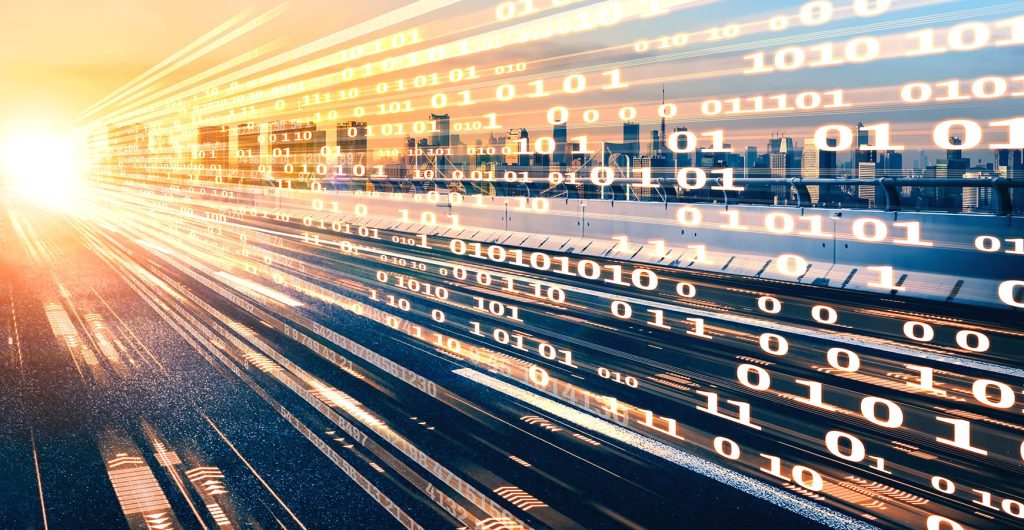
Преимущества установки и использования
- Бесплатная или премиум версия.
- Возможность одновременного применения на 5 устройствах.
- Шифрование WebRTC.
- Безлимитный объем трафика.
- Высокая скорость передачи данных – 10 Мбит/с.
- Нет рекламы.
Расширение обеспечило безопасность в Интернете уже более 3 миллионам пользователей.
Какие браузеры поддерживает Browsec VPN?
Начнем с обеспечения безопасности на компьютере с помощью Browsec при работе в браузерах для Windows, системные требования вписываются в современное оснащение ПК.
Установка для Yandex
- Чтобы установить расширение в Яндекс Браузер зайдите на официальный сайт поставщика и выберете добавить в Yandex Browser.
https://browsecvpn.ru/wp-content/uploads/2018/08/ustanovit-browsec-v-yandeks-brauzer-3.jpg
- Установите расширение, кликнув «Подтвердить» во всплывающем окне.
https://browsecvpn.ru/wp-content/uploads/2018/08/ustanovit-rasshirenie-1.jpg
- После установки в правом углу окна браузера появится иконка в форме глобуса, а всплывающая подсказка оповестит вас, что приложение установлено.
https://browsecvpn.ru/wp-content/uploads/2018/08/drowsec-ustanovlen.jpg
- Плагин предложит установить премиум версию Browsec для киберзащиты в Microsoft Edge. Вам не обязательно сразу использовать премиум, сначала оцените, полезна ли программа для вас.
Как произвести активацию
Для того, чтобы перейти к работе с «Бровсек» ВПН на ПК – кликните на иконку и нажмите кнопку включения. После этого кнопка станет зеленого цвета и значок в панели расширений подсветится зеленым цветом.
https://browsecvpn.ru/wp-content/uploads/2018/08/knopka-vklyucheniya-rasshireniya.jpg
Для отключения – произведите те же действия, чтобы значение кнопки изменилось на «OFF».
Установка для Mozilla
Перейдите в каталог расширений браузера для Firefox и скачайте Browsec VPN Mozilla addon по аналогии с установкой для Yandex кликните «Добавить». Браузер запросит разрешение на установку. Подтвердите действие.
https://browsecvpn.ru/wp-content/uploads/2018/08/dat-prava-prilozheniyu.jpg
Установка будет происходить также, как и для Яндекса. Все действия — аналогичны установке для Яндекс Браузера. Кликните на кнопку «Protect me», а затем «ON».
Анонимайзер Browsec передает данные от «Мозилы» через Нидерланды по умолчанию, но страну можно изменить.
Для изменения «гео» кликните по иконке расширения, а затем на название локации. В бесплатной версии вы получаете доступ к 4 локациям:
- Нидерланды;
- США;
- Сингапур;
- Великобритания.
Разобрались, как скачать приложение Browsec для Firefox, аналогов данному VPN, которые работали бы корректнее – не найдено. Следуем далее.
Установка для Opera
Установка free VPN для браузера «Опера», производится точно таким же образом, как и в двух предыдущих случаях. Чтобы включить плагин Browsec Opera, нажмите на кнопку «Protect me», а затем переведите бегунок в положение «ON».
Выполняя такие же действия, вы можете скачать Browsec для Google Chrome, настройки VPN будут аналогичными, при желании их можно перевести на русский.
Установка Browsec VPN на мобильный телефон
Расширение .indir доступно для мобильных на базе Android и iOS. Скачайте файл .apk и выполните установку. Настройки, а также основные функции отличаются.
- Три страны по IP: США, Нидерланды, Сингапур.
- Нет Smart Setting.
- IP-адрес изменяется во всех приложениях.
- Browsec for Android подходит для версии 4.0.3.
- Работает с iPod touch, iPad, iPhone начиная с обновления 9.0.
https://browsecvpn.ru/wp-content/uploads/2018/08/vyzov-vypadayushhego-menyu.jpg
Дополнительные настройки
Вы можете настроить «Броусек» VPN под определенные задачи. Например:
- Использовать в работе WebRTC-соединение;
- Выбрать страну из предложенных;
- Использовать индивидуальную настройку при помощи Smart Settings;
- Написать в техподдержку, при возникновении проблем с использованием.
Как использовать «Интеллектуальную настройку»
Также можно осуществить умную настройку анонимайзера, для этого кликните по значку «Настройки», а затем на «Edit Smart Settings»
https://browsecvpn.ru/wp-content/uploads/2018/08/nastroit-smart-settings.jpg
В открывшемся всплывающем окне введите доменное имя, например, google.ru.
- Переключите бегунок на «ON».
- Выберете сервер, кликнув по названию страны.
- Кликните «+» — добавить настройку.
- Чтобы исключить какой-либо сайт – внесите его в настройку и переведите бегунок в положение «OFF».
https://browsecvpn.ru/wp-content/uploads/2018/08/skrinshot-pravila.jpg
Что такое WebRTC
С помощью данного протокола возможно делать звонки из браузера, не устанавливая при этом дополнительных программ. Помните, что при использовании WebRTC даже при наличии Browsec VPN возможно вычислить ваше «гео». Чтобы этого не произошло, создатели Browsec дополнили mod функцией шифрования данных. Для ее активации кликните на настройки расширения. Затем переключите бегунок в положение «Включено».
https://browsecvpn.ru/wp-content/uploads/2018/08/nastrojka-webrtc.jpg
https://browsecvpn.ru/wp-content/uploads/2018/08/knopka-ispolzovat-dlya-webrtc.jpg
Разрешите браузеру изменять настройки конфиденциальности. Теперь соединение, даже при звонках из браузера остается полностью анонимным.
Premium версия
Если понравилась Browsec VPN, которую вы загрузили бесплатно, то можно купить Premium версию. Она сделает удобнее вашу работу с расширением:
- Скорость 100 Мбит/с.
- 34 страны для IP + 4 из бесплатной версии;
- Более стабильное подключение.
- Расширенные «Умные настройки».

Техподдержка
В случае возникновения проблем вы можете связаться с разработчиком, кликнуть на иконку «Contact Us».
https://browsecvpn.ru/wp-content/uploads/2018/08/obratnaya-svyaz.jpg
Заполните поля данных имя, электронная почта и изложите суть проблемы на русском, а затем нажмите «Отправить». Также вы можете задать свои вопросы в чате на FaceBook или в чате на официальном сайте Browsec VPN.

